No se pudo abrir la sesión de invitado: error VERR_NOT_FOUND de VirtualBox
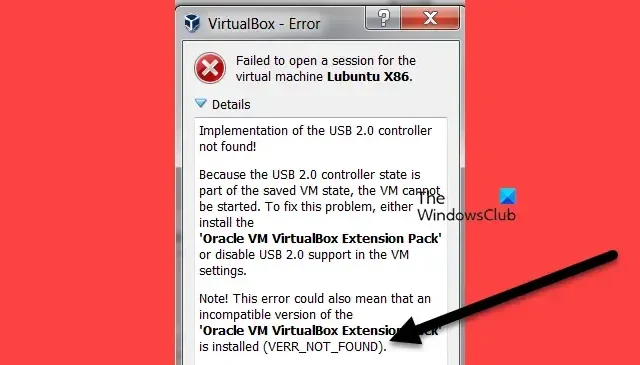
Si tiene dificultades al actualizar Guest Additions en una máquina virtual VirtualBox, ya que no puede abrir sesiones de invitado y en su lugar arroja un error VERR_NOT_FOUND , esta publicación lo ayudará a resolver este error en particular.
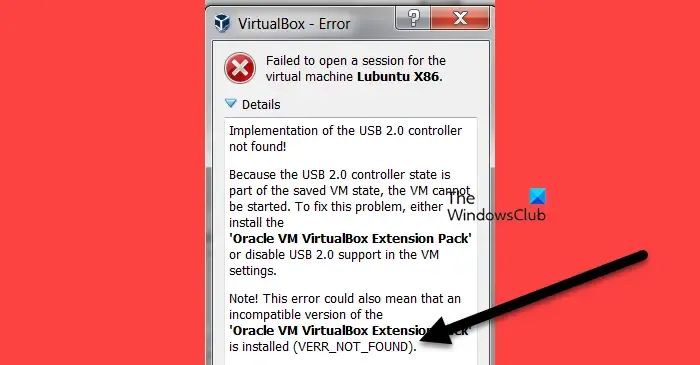
Solución No se pudo abrir la sesión de invitado: error VERR_NOT_FOUND de VirtualBox
Si no puede abrir la sesión de invitado y obtiene un error VERR_NOT_FOUND de VirtualBox, siga los consejos, soluciones y soluciones alternativas que se mencionan a continuación.
- Compruebe si existe “VBoxGuestAdditions.iso” n
- Insertar adición de invitados
- Actualización adicional de invitados
- Instalar el paquete de extensión VirtualBox
Hablemos de ellos en detalle.
1]Compruebe si existe “VBoxGuestAdditions.iso”
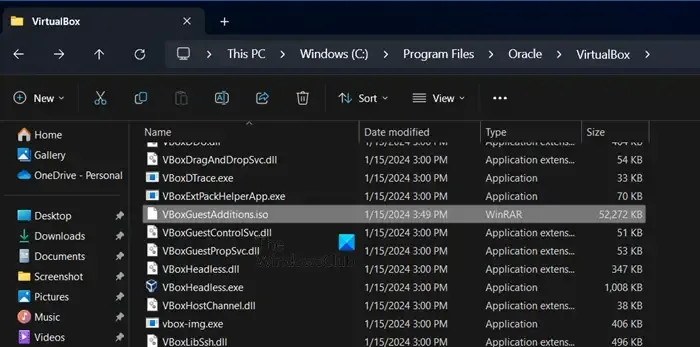
VBoxGuestAdditions.iso es un archivo de imagen ISO que facilita que su computadora virtual funcione sin problemas con su computadora principal agregando utilidades y controladores esenciales. Dicho error puede ocurrir si falta el archivo VBox Guest Addition; para solucionarlo, siga los pasos a continuación:
- Vaya a la siguiente ubicación en el disco de la máquina host:
C:\Program Files\Oracle\VirtualBox
- Verifique el contenido de la carpeta “VirtualBox”, el archivo de imagen VBoxGuestAdditions.iso debería existir allí.
- Si VBoxGuestAdditions.iso existe en la ubicación anterior, instale la adición de invitado o, en caso de que VBoxGuestAdditions.iso no exista en la ubicación anterior, primero desinstale VirtualBox y luego instale la adición de invitado.
Ahora, pasemos a la solución respectiva para resolver el problema.
2]Insertar adiciones de invitados

VirtualBox a veces no puede abrir la sesión de invitado y encuentra el error VERR_NOT_FOUND VirtualBox, debemos agregarlo a la máquina virtual problemática. Siga los pasos que se mencionan a continuación para hacer lo mismo.
- Inicie la máquina VM.
- Vaya al menú Interfaz de usuario, haga clic en Dispositivos y, en el menú desplegable, seleccione Insertar imagen de CD o pendrive de adiciones de invitados.
- Abra el contenido de la unidad de CD o pendrive y luego abra la carpeta VirtualBox Guest Additions y haga doble clic en VBoxWindowsAdditions.exe.
- Instale Guest Additions y luego reinicie la máquina VM
3]Actualizar adiciones de invitados
Después de instalar Guest Additions, necesita actualizar Guest Additions para obtener un mejor rendimiento. Esta vez nunca enfrentará dicho error; siga los pasos a continuación:
- Abra Oracle VM VirtualBox, vaya al menú Dispositivos y haga clic en Actualizar Guest Additions.
- La actualización llevará algún tiempo, así que espere unos minutos.
- Ahora, verifique si Guest Additions se actualizó.
Con suerte, su problema se resolverá ahora.
4]Instale el paquete de extensión de VirtualBox
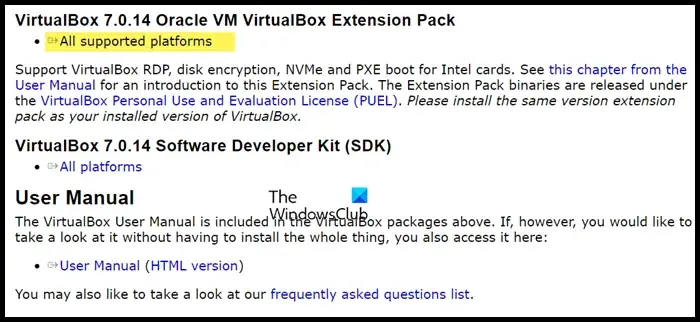
Como puede ver en el mensaje de error, debe instalar el paquete de extensión de VirtualBox. Estos paquetes son necesarios para admitir su VM y se pueden instalar desde virtualbox.org . Simplemente vaya al sitio web mencionado y desplácese hacia abajo para llegar a VirtualBox 7.0.14 Oracle VM VirtualBox Extension Pack. Luego, haga clic en el enlace proporcionado para descargarlo.
Esperamos que pueda resolver el problema utilizando las soluciones mencionadas en esta publicación.
Leer : Cómo reparar VirtualBox USB no detectado en Windows
¿Cómo creo una sesión de invitado en VirtualBox?
El Administrador de archivos de Guest Control es una característica de Guest Additions que permite una fácil transferencia de archivos entre un sistema invitado y un host. Admite operaciones de administración de archivos, como crear nuevas carpetas y cambiar el nombre o eliminar archivos. Para usarlo, ingrese las credenciales de autenticación para el usuario del sistema invitado, haga clic en «Crear sesión» y vea el sistema de archivos de la VM invitada en el panel derecho.
¿Cómo soluciono el error COM de VirtualBox?
Si VirtualBox no puede adquirir un objeto COM, debe otorgarle tanto permiso como sea posible. Primero, abra VirtualBox como administrador y vea si funciona. En caso de que eso falle, consulte nuestra publicación para saber qué hacer cuando VirtualBox no logra adquirir el objeto COM.


Deja una respuesta